Cara Memperbaiki Menunggu Ralat Mesej Ini Di WhatsApp
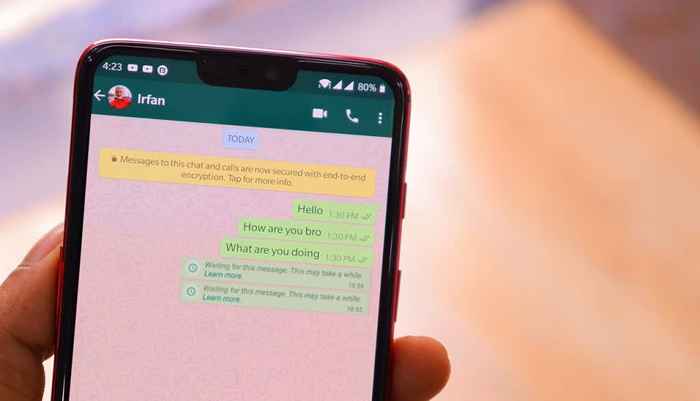
- 3913
- 1245
- Ronnie Hermann
Tutorial ini menerangkan mengapa teks WhatsApp memaparkan "menunggu mesej ini" dan empat cara untuk mendedahkan kandungan di sebalik ralat.
Sebelum anda memulakan penyelesaian masalah, pastikan sambungan internet anda berfungsi dengan betul. Lawati laman web atau periksa jika anda boleh menghantar mesej WhatsApp ke kenalan anda. Tukar ke sambungan Wi-Fi jika sambungan data selular atau mudah alih anda perlahan. Sekiranya sambungan Wi-Fi anda adalah masalah, hubungi penyedia internet anda atau gunakan data selular.
Isi kandungan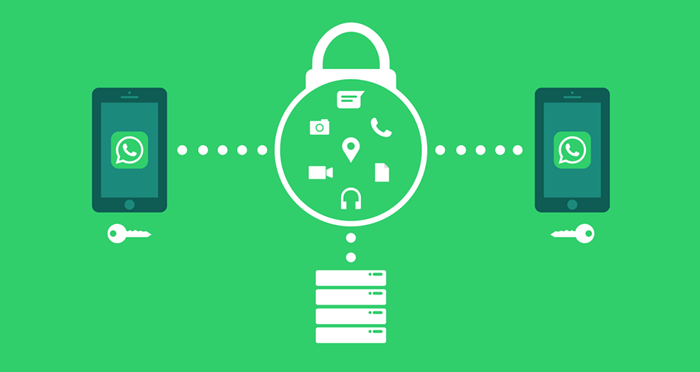
Sebaliknya, WhatsApp memaparkan "menunggu mesej ini. Ini mungkin mengambil sedikit masa."" Menunggu mesej ini. Periksa telefon anda ”adalah satu lagi varian ralat.
Anda mendapat ralat ini kerana WhatsApp belum menyulitkan mesej pada akhir penghantar sepenuhnya atau kerana ada masalah menyahsulit mesej yang dihantar oleh pihak lain. Kami menyerlahkan penyebab lain yang mungkin berlaku di bahagian seterusnya.
Apa yang menyebabkan kesilapan "menunggu mesej ini"?
Beberapa perkara boleh mencetuskan mesej ini.
- Sekiranya daya pengirim menutup WhatsApp sebelum aplikasi menyulitkan mesej, anda mungkin melihat mesej ralat ini.
- Anda mungkin mendapat ralat ini jika anda (atau penghantar) berjalan lancar atau berbeza dari WhatsApp.
- Di samping itu, anda boleh mendapatkan ralat ini jika anda atau penghantar baru -baru ini menukar telefon atau dipadam dan dipasang semula WhatsApp.
- Waktu Waktu Pelayan adalah faktor lain yang dapat mengganggu proses penyulitan mesej WhatsApp.
Cara Memperbaiki "Menunggu Mesej Ini" di Android dan iOS

Tidak ada cara untuk "memperbaiki" mesej ralat ini kerana tidak ada yang rosak di telefon anda atau telefon pengirim. Oleh itu, ia bukan ralat bagi. Sebaliknya, WhatsApp memberitahu anda bahawa terdapat kelewatan sementara dalam menyulitkan atau menyahsulit mesej pada salah satu peranti.
Kami akan menunjukkan kepada anda empat cara untuk mempercepatkan penyulitan akhir-ke-akhir supaya anda dapat melihat teks yang tersembunyi di belakang tempat "menunggu mesej ini".
1. Tunggu
Seperti yang dinyatakan sebelum ini, WhatsApp mungkin memaparkan ralat ini jika pengirim memaksa WhatsApp. Oleh itu, anda mungkin perlu menunggu sehingga orang membuka semula WhatsApp pada peranti mereka untuk melihat mesej tersembunyi. Sekiranya mendesak, hubungi pengirim melalui panggilan telefon alternatif, SMS, iMessage, dll.-dan minta mereka membuka WhatsApp.
2. Semak status pelayan WhatsApp
Enjin penyulitan WhatsApp mungkin tidak berfungsi jika beberapa bahagian pelayan messenger segera mengalami gangguan. Sekiranya tidak ada yang berubah semasa anda menunggu, periksa status pelayan WhatsApp di platform pemantauan tapak seperti DownDetector atau IsitDownRightNow.

Sekiranya laman web ini melaporkan downtime pelayan, anda mungkin perlu menunggu lebih lama sehingga WhatsApp membetulkan masalahnya.
3. Kemas kini WhatsApp
Anda boleh mendapatkan mesej ralat ini jika anda dan penghantar menggunakan versi WhatsApp yang berbeza pada peranti anda. Ia juga boleh disebabkan oleh bug dalam versi WhatsApp yang anda gunakan.
Buka kedai aplikasi peranti anda dan pastikan anda mempunyai versi terkini WhatsApp.
Sekiranya anda menggunakan peranti Android, pergi ke halaman WhatsApp di Google Play Store dan ketik Kemas kini.
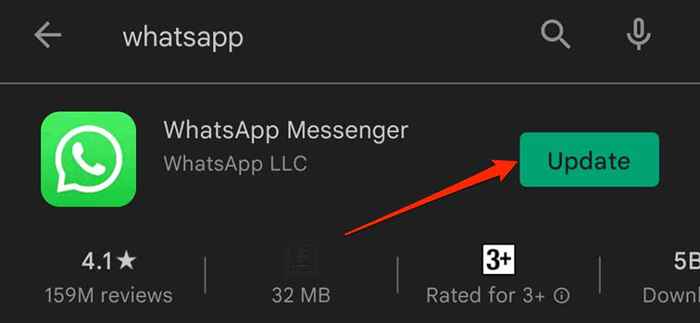
Untuk pengguna iPhone, cari WhatsApp di App Store dan ketik Kemas kini di halaman maklumat aplikasi.
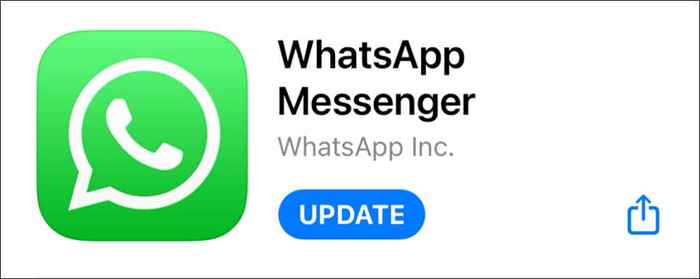
Sekiranya anda menggunakan versi WhatsApp terkini dan masalahnya berterusan, mintalah pengirim untuk mengemas kini WhatsApp pada peranti mereka.
4. Memasang semula atau membersihkan data WhatsApp
Sekiranya anda mendapat ralat ini pada teks yang berbeza dalam pelbagai perbualan, kemungkinan ada masalah dengan WhatsApp pada peranti anda. Sebelum memasang semula WhatsApp, pastikan anda dan penghantar menjalankan versi terbaru WhatsApp.
Memadam WhatsApp atau menyahpasang aplikasi akan membersihkan fail-case dan fail media aplikasi. Oleh itu, pastikan anda membuat sandaran data WhatsApp ke Google Drive atau iCloud sebelum memadamkan aplikasinya.
Kosongkan data WhatsApp pada iOS
Setelah menyandarkan sembang anda, tekan dan tahan Ikon WhatsApp Di skrin utama iPhone anda dan ketik Keluarkan aplikasi. Ketik Padam aplikasi atas arahan pengesahan untuk meneruskan.
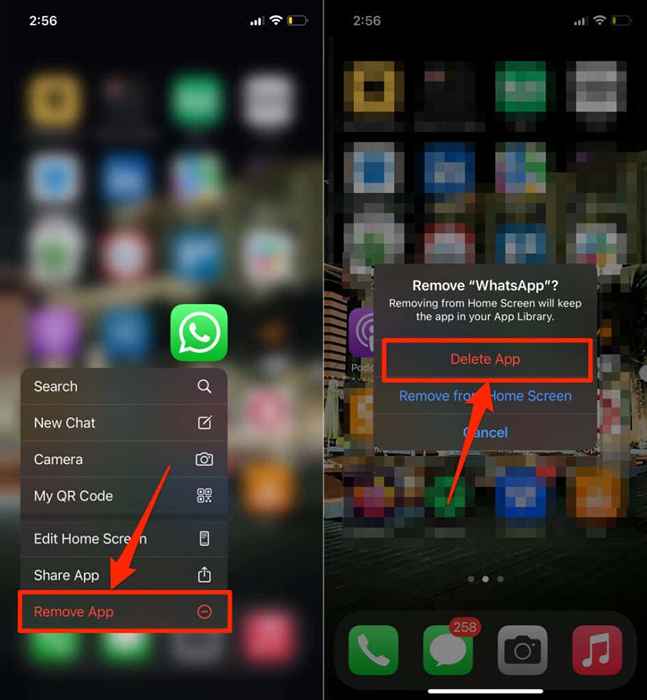
Sebagai alternatif, tekan dan tahan WhatsApp di perpustakaan aplikasi, ketik Padam aplikasi, dan ketik Padam pada arahan.
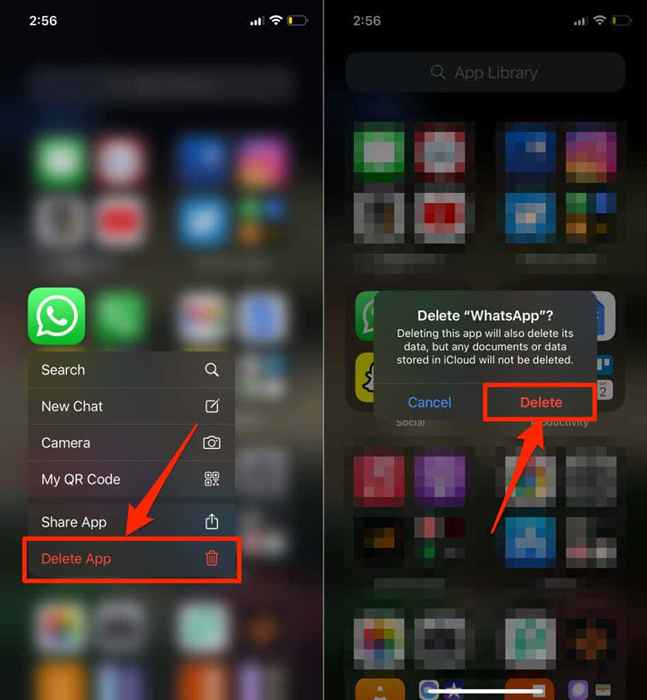
Tunggu sebentar dan pasangkan semula WhatsApp dari App Store. Ketik pautan ini atau buka App Store, cari WhatsApp dan muat turun aplikasinya.
Kosongkan data WhatsApp di Android
Pada telefon Android, anda boleh membersihkan data WhatsApp dari menu Tetapan dan bukannya menyahpasang aplikasi.
- Long-tekan Ikon WhatsApp dan ketik Ikon Maklumat.
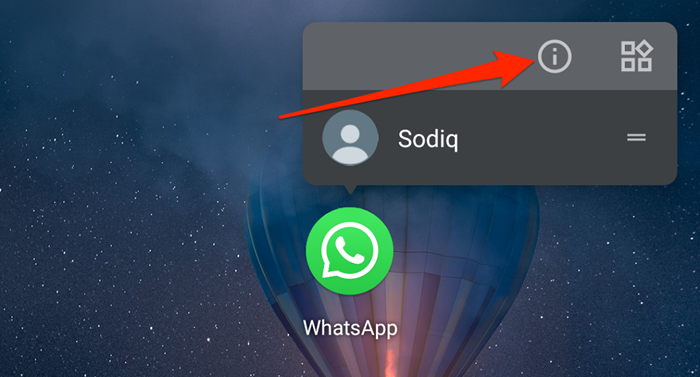
Sebagai alternatif, pergi ke Tetapan > App & Pemberitahuan > Maklumat aplikasi (atau Lihat semua aplikasi) dan ketik WhatsApp.

- Pilih Penyimpanan & Cache.
- Ketik Penyimpanan yang jelas ikon dan pilih okey pada arahan pengesahan.
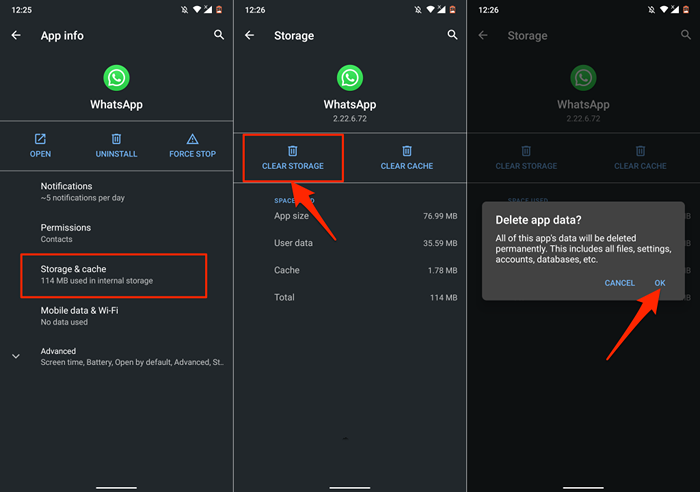
Yang akan menghilangkan akaun WhatsApp anda dari aplikasinya dan mengeluarkan semua perbualan anda. Seterusnya, buka semula WhatsApp, tambahkan dan sahkan nombor telefon anda, dan pulihkan sandaran sembang anda. Selepas itu, periksa sama ada anda dapat melihat teks yang tersembunyi di sebalik "menunggu mesej ini."Pemegang tempat.
Hubungi Sokongan WhatsApp
Sebelum menjangkau sokongan WhatsApp, meyakinkan pengirim untuk mencuba penyelesaian penyelesaian masalah ini pada peranti mereka. Lebih baik lagi, minta mereka menghantar semula teks. Akhirnya, hubungi Sokongan WhatsApp jika WhatsApp terus memaparkan mesej ralat pada peranti anda.
- « Apakah aplikasi pautan telefon Microsoft untuk Windows?
- Cara Mencari Model Komputer Anda di Windows »

